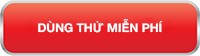Xprinter Q200-Hướng dẫn cấu hình máy in hóa đơn qua mạng Lan, điện thoại Android
CHÚ Ý: BÀI VIẾT NÀY MÌNH VIẾT KHÁ DÀI NHƯNG CÔ ĐỌNG LẠI Ở 2 VẤN ĐỀ MÌNH MUỐN HƯỚNG DẪN - GIỚI THIỆU ĐÓ CÁCH ĐỔI IP MÁY IN XPRINTER Q200 VÀ GIỚI THIỆU VỀ PHẦN MỀM QUẢN LÝ BÁN HÀNG HỖ TRỢ IN BILL (HÓA ĐƠN) ĐỒNG THỜI TRÊN MÁY TÍNH VÀ ĐIỆN THOẠI, MÁY TÍNH BẢNG ANDROID
Máy in hóa đơn Xprinter là một trong những dòng sản phẩm phổ biến nhất trên thị trường hiện nay. Với khổ lớn K80 giúp các cơ sở kinh doanh có thể thoải mái in nhiều thông tin lên trên hóa đơn một cách chi tiết và nhanh chóng. Để cài đặt cho các dòng máy Xprinter XP-Q200 cũng khá dễ dàng. Abit xin hướng dẫn các chi tiết cách cài đặt và sử dụng dòng máy in bill Xprinter XP-Q200
Dòng máy này khác hơn các dòng Xprinter khác là có thêm công mạng LAN, giúp cho chủ shop có thể dùng Phần mềm quản lý bán hàng in trên mạng Lan nội bộ được
Đầu tiên Quý khách cần cắm các dây và đầu nối, cổng USB, cắm sạc nguồn cho máy in sau đó download Driver máy in Xprinter XP-Q200
Phần mềm dùng cho dòng máy in nhiệt Xprinter Q200
Hỗ trợ hệ điều hành Win 9X / Win 2000 / Win 2003 / Win NT / Win XP / Win Vista /Win 7 / Win 8
Link download Driver Xprinter XP-Q200
Sau khi download Driver thành công thì tiến hành cài đặt driver, Để in trên điện thoại được, chúng ta cần cấu hình lại IP của máy in XP-Q200 để cùng mạng Lan với điện thoại của bạn
I, HƯỚNG DẪN ĐỔI IP MÁY IN XPRINTER Q200
Mặc định khi cắm dây mạng vào, Ip của máy in Xprinter Q200 thường là
IP: 192.168.123.100
Các bạn có thể kiểm tra bằng cách in phiếu test , đê in test (ấn giữ nút Feed giấy trong 4 giây, đồng thời bật nguồn máy in) trên máy in Q200 Lan để kiểm tra địa chỉ IP hiện tại
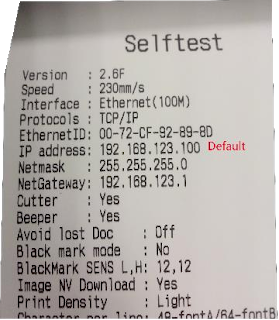
+ Tiếp tục tiến hành kết nối máy in Q200 LAN với máy tính cá nhân bằng dây cable mạng LAN với nhau.(Thoát khỏi các kết nối Wifi trên máy tính)
+ Tiến hành thay đổi địa chị IP trên máy tính cá nhân trùng với địa chỉ lớp mạng của máy in Q200 LAN(Thay đổi IP cho máy tính thành 192.168.123.101)
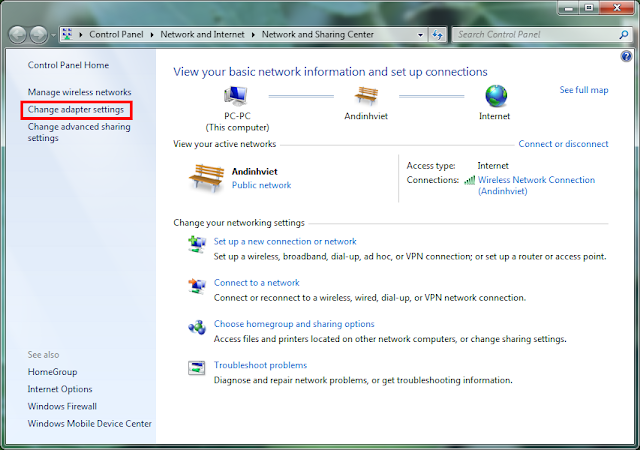
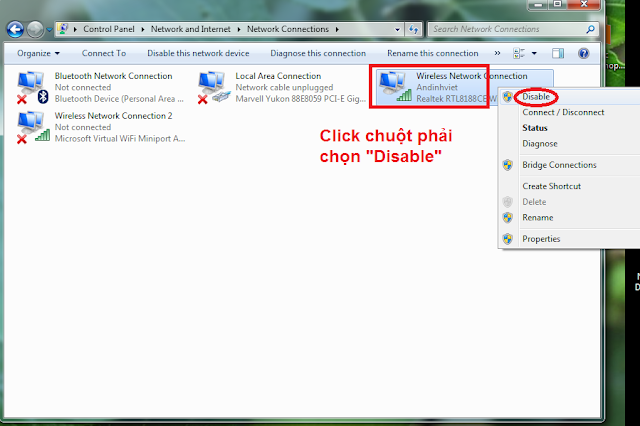
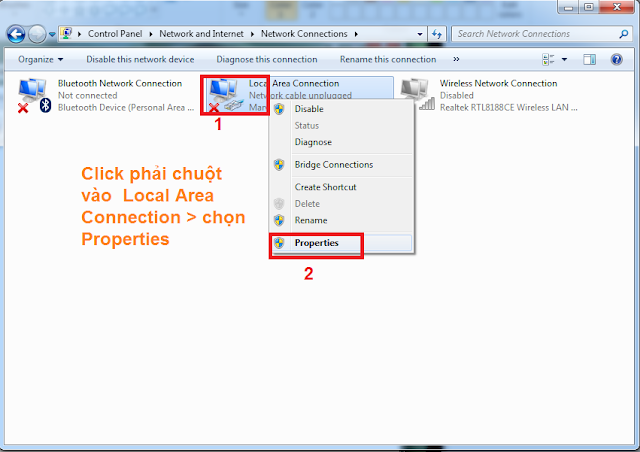


Sau khi thay đổi IP xong cho máy tính, ta tiến hành thay đổi IP bằng Tool đổi IP Xprinter Q200 LAN trong bộ cài các bạn vừa Download về ở trên

Các bạn làm theo các bước sau:
Bước 1: Kiểm tra IP lớp mạng của mạng LAN, Wifi như hình bên phải.(VD: 192.168.1.x)
Bước 2: Nhập thông tin IP của máy Q200 và máy tính cùng với đó là địa chỉ IP mới của máy in vào trong Tool.
Làm các bước trong hình có khoanh màu đỏ 1,2,3,4,5.
- Chọn kết nối bằng NET
- Dòng máy in XP-80
- Số 1: điền Ip của máy tính
- Số 2: điền IP của máy in Q200 LAN
- Số 3: điền IP mới cho máy in(trùng với IP192.168.1.x | Giá trị x là tự ta đặt (ví dụ như trong hình là 192.168.1.10, cùng lớp với IP của mạng Wifi là 192.168.1.1)).
- Sau đó nhấn chọn "SetNewIP" > Chờ máy in phát ra tiếng Beep , 2 giây sau đó nhấn Print để in thông tin IP mới gán cho máy in để kiểm tra.
Như vậy là đã đổi được IP mới cho máy in hóa đơn Q200 LAN thành công !
II - HƯỚNG DẪN CÀI ĐẶT MÁY IN BILL XPRINTER Q200 ĐỂ IN HÓA ĐƠN TRÊN MÁY TÍNH VÀ ĐIỆN THOẠI ĐỒNG THỜI
Một tính năng tuyệt vời của phần mềm quản lý bán hàng Abitstore.vn đó là có thể vừa in bill trên máy tính và điện thoại, máy tính bảng chỉ cần với máy in bill Xprinter loại phổ thông, không cần máy in hóa đơn đắt tiền, giúp Chủ shop tiết kiệm nhiều chi phí đầu tư ban đầu, Loại máy in mà Abit team đề xuất là Xprinter Q200, dòng máy này phổ biến nhất, chi phí cũng rất phải chăng vì dòng máy in này có thể kết nối được mạng Lan
A, Kết nối máy in Xprinter Q200 với máy tính
Chúng ta sẽ cần cắm nguồn cho máy in, cắm dây cáp USB, dây mạng LAN cho máy in (Phục vụ cho in từ điện thoại, máy tính bảng Android). Vào bộ cài đặt vừa tải về click vào setup dễ dàng như hình
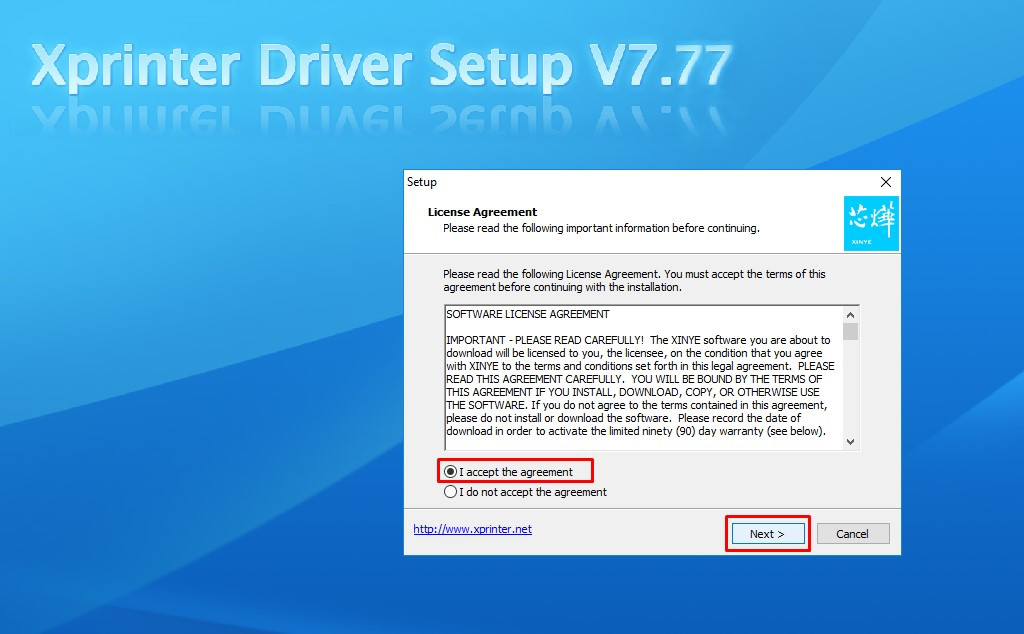
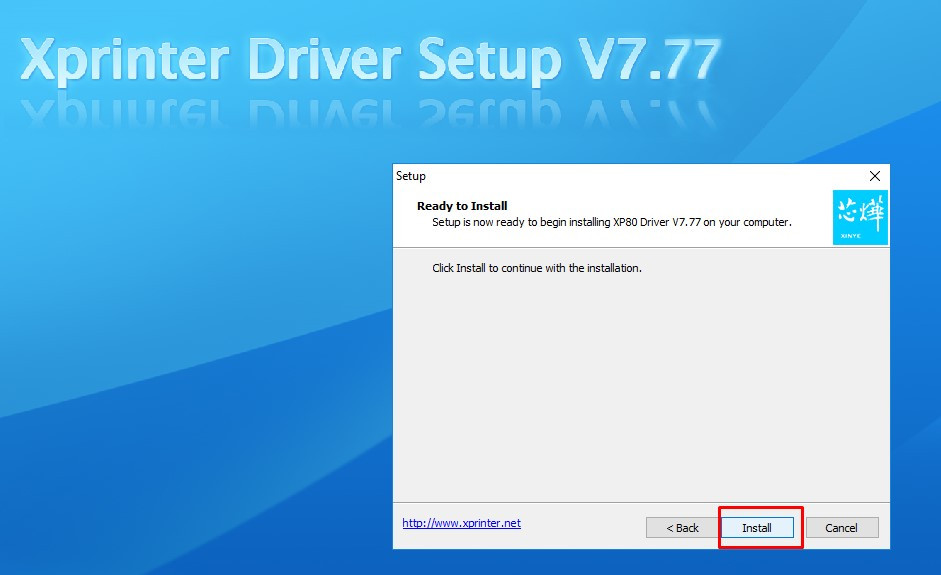
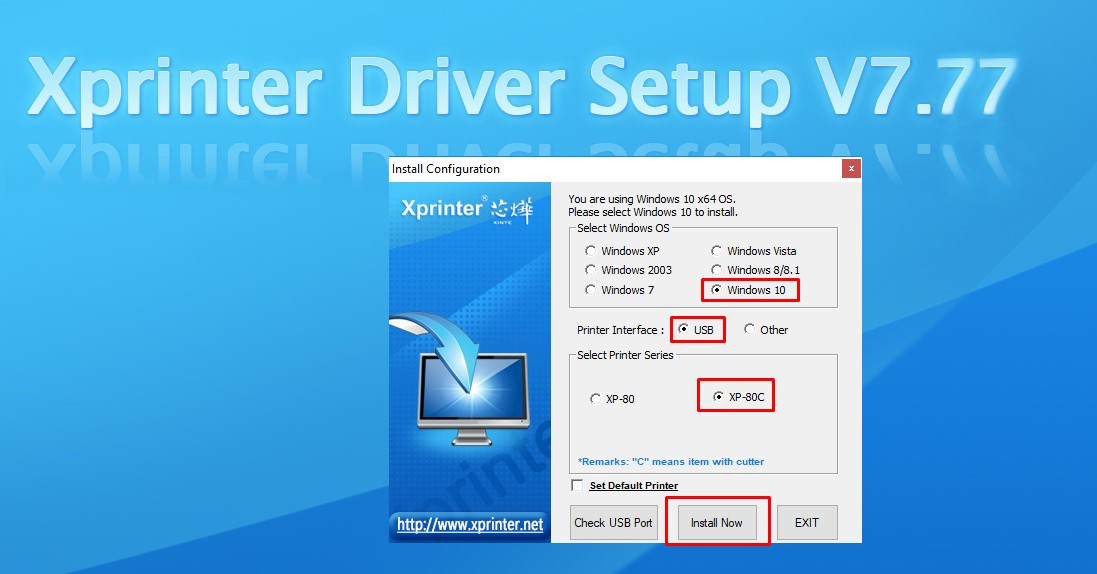
Đến bước này Quý khách có thể đăng nhập vào tài khoản của mình trên Abitstore để tạo hóa đơn bán hàng và in bill bình thường trên máy tính. Abit có module bán bàng rành riêng cho cửa hàng (Abit POS) rất tiện lợi và bán hàng nhanh chóng
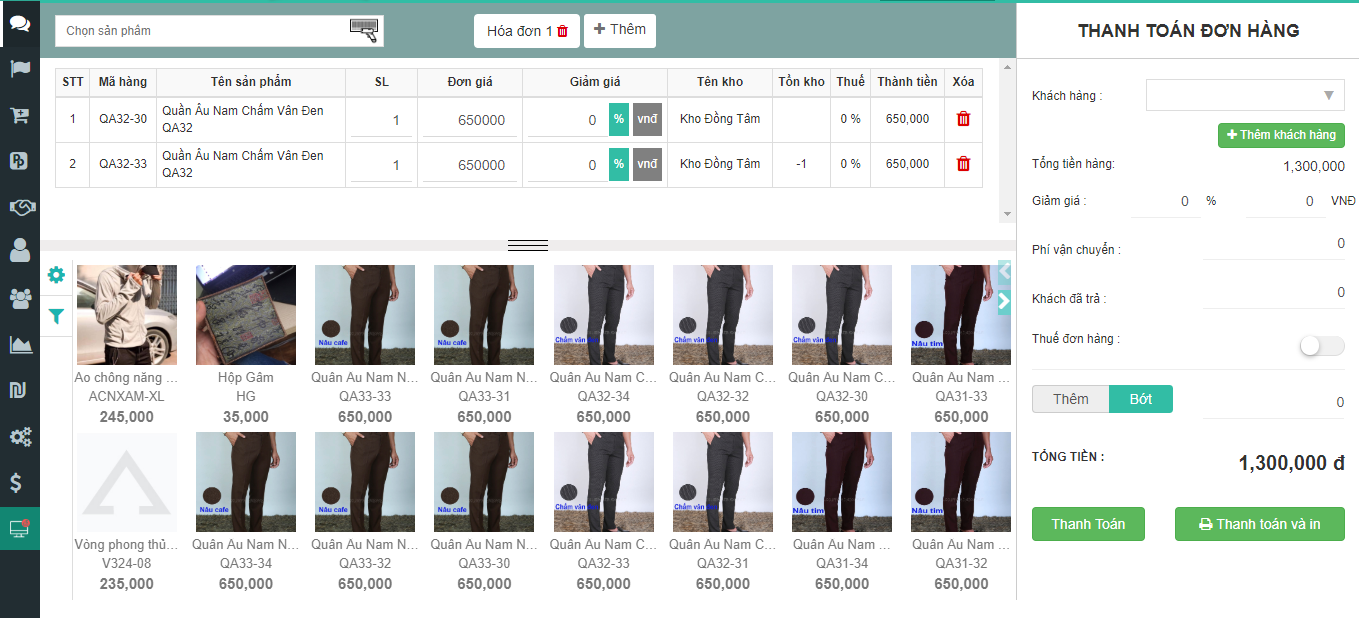
B, Cấu hình kết nối máy in bill trên điện thoại, máy tính bảng Android
Một tính năng tuyệt vời khác là Abit có thể in hóa đơn và tạo đơn hàng ngay trên điện thoại mà không phải phần mềm quản lý bán hàng nào cũng có, để làm việc này bạn cần tải app trên điện thoại về, trong bài viết này mình xin hướng dẫn kết nối máy in trên Android
Bước 1: đăng nhập vào App bán hàng Abitstore bằng tài khoản bạn đã đăng ký trên website Abitstore.vn, bạn có thể thêm nhiều nhân viên trong Shop của bạn và cấp cho họ các tài khoản khác nhau để họ đăng nhập vào, tạo đơn và bán hàng
Bước 2: Vào mục Cấu hình -> tab Cài đặt máy in, nhập thông tin tên máy, IP máy in chính là IP mình hướng dẫn đổi ở phía trên, IP này phải cùng mạng với điện thoại đang cài ứng dụng
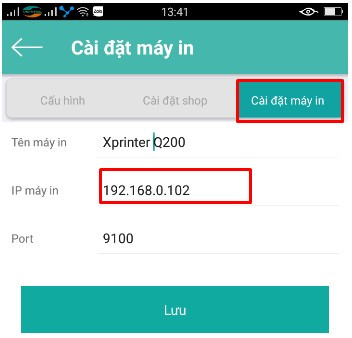
Nhấn Lưu để lưu cấu hình. Sau đó để in một đơn hàng, Quý khách hàng có thể tạo test thử 1 đơn hàng, khi đơn hàng được tạo hoặc vào chi tiết đơn hàng thì sẽ có mục in đơn, Quý khách chọn mẫu IN MẶC ĐỊNH CHO MOBILE để có kết quả tốt nhất
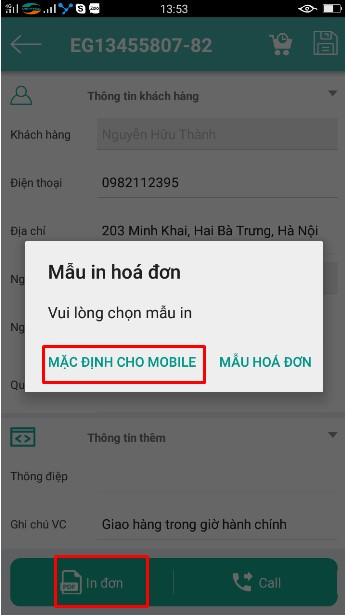
Để sử dụng máy in Xprinter Q200 có kết quả tốt nhất, Abit khuyên Quý shop hãy trải nghiệm ngay phần mềm quản lý bán hàng đa kênh Abitstore trên nhiều nền tảng Web, App